ps自由变形工具技巧篇
- 格式:doc
- 大小:20.50 KB
- 文档页数:2
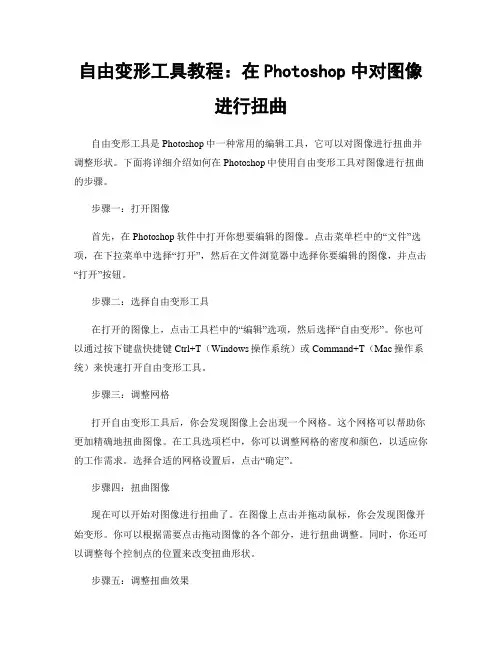
自由变形工具教程:在Photoshop中对图像进行扭曲自由变形工具是Photoshop中一种常用的编辑工具,它可以对图像进行扭曲并调整形状。
下面将详细介绍如何在Photoshop中使用自由变形工具对图像进行扭曲的步骤。
步骤一:打开图像首先,在Photoshop软件中打开你想要编辑的图像。
点击菜单栏中的“文件”选项,在下拉菜单中选择“打开”,然后在文件浏览器中选择你要编辑的图像,并点击“打开”按钮。
步骤二:选择自由变形工具在打开的图像上,点击工具栏中的“编辑”选项,然后选择“自由变形”。
你也可以通过按下键盘快捷键Ctrl+T(Windows操作系统)或Command+T(Mac操作系统)来快速打开自由变形工具。
步骤三:调整网格打开自由变形工具后,你会发现图像上会出现一个网格。
这个网格可以帮助你更加精确地扭曲图像。
在工具选项栏中,你可以调整网格的密度和颜色,以适应你的工作需求。
选择合适的网格设置后,点击“确定”。
步骤四:扭曲图像现在可以开始对图像进行扭曲了。
在图像上点击并拖动鼠标,你会发现图像开始变形。
你可以根据需要点击拖动图像的各个部分,进行扭曲调整。
同时,你还可以调整每个控制点的位置来改变扭曲形状。
步骤五:调整扭曲效果在使用自由变形工具扭曲图像时,你可能会发现效果并不是完美的。
这时,你可以使用“撤销”(Ctrl+Z/Command+Z)或“重做”(Ctrl+Shift+Z/Command+Shift+Z)功能来取消或恢复之前的操作。
同时,你还可以调整每个控制点的位置和形状,以达到更精确的扭曲效果。
步骤六:完成扭曲当你对图像进行了满意的扭曲调整后,点击工具选项栏中的“确定”按钮,或按下Enter键,从而完成扭曲操作。
此时,你会发现图像已经按照你的扭曲调整进行了变形。
步骤七:保存编辑最后,别忘了保存你的编辑结果。
点击菜单栏中的“文件”选项,选择“另存为”,然后在弹出的对话框中选择保存的路径和文件名,最后点击“保存”按钮即可。
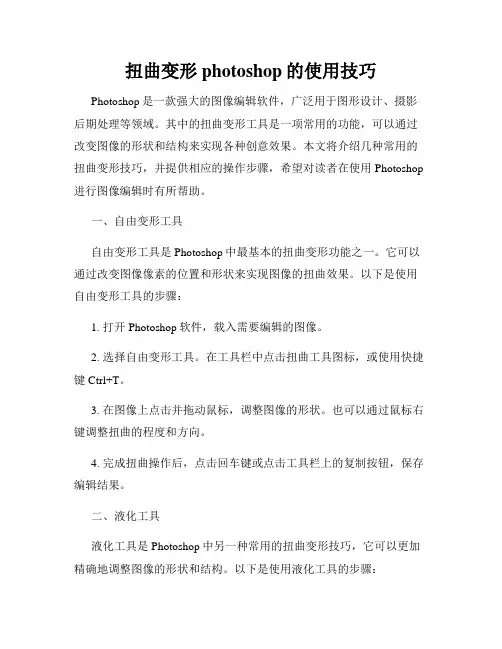
扭曲变形photoshop的使用技巧Photoshop是一款强大的图像编辑软件,广泛用于图形设计、摄影后期处理等领域。
其中的扭曲变形工具是一项常用的功能,可以通过改变图像的形状和结构来实现各种创意效果。
本文将介绍几种常用的扭曲变形技巧,并提供相应的操作步骤,希望对读者在使用Photoshop 进行图像编辑时有所帮助。
一、自由变形工具自由变形工具是Photoshop中最基本的扭曲变形功能之一。
它可以通过改变图像像素的位置和形状来实现图像的扭曲效果。
以下是使用自由变形工具的步骤:1. 打开Photoshop软件,载入需要编辑的图像。
2. 选择自由变形工具。
在工具栏中点击扭曲工具图标,或使用快捷键Ctrl+T。
3. 在图像上点击并拖动鼠标,调整图像的形状。
也可以通过鼠标右键调整扭曲的程度和方向。
4. 完成扭曲操作后,点击回车键或点击工具栏上的复制按钮,保存编辑结果。
二、液化工具液化工具是Photoshop中另一种常用的扭曲变形技巧,它可以更加精确地调整图像的形状和结构。
以下是使用液化工具的步骤:1. 打开Photoshop软件,载入需要编辑的图像。
2. 选择液化工具。
在工具栏中点击液化工具图标,或使用快捷键Shift+Ctrl+X。
3. 在右侧的液化面板中选择合适的工具,如推动、收缩、膨胀等。
4. 在图像上点击并拖动鼠标,通过对选定部分进行扭曲来达到想要的效果。
5. 调整工具的参数,如笔刷大小、密度等,以获得更精确的控制。
6. 完成扭曲操作后,点击确定按钮,保存编辑结果。
三、Warp变形Warp变形是一种更高级的扭曲变形技术,它可以通过创建网格和控制点的方式对图像进行扭曲。
以下是使用Warp变形工具的步骤:1. 打开Photoshop软件,载入需要编辑的图像。
2. 选择需要进行扭曲变形的图像图层,在工具栏中点击编辑菜单,选择变形选项。
3. 选择Warp工具,在图像上创建一个网格,可以通过拖动网格边缘来调整形状。
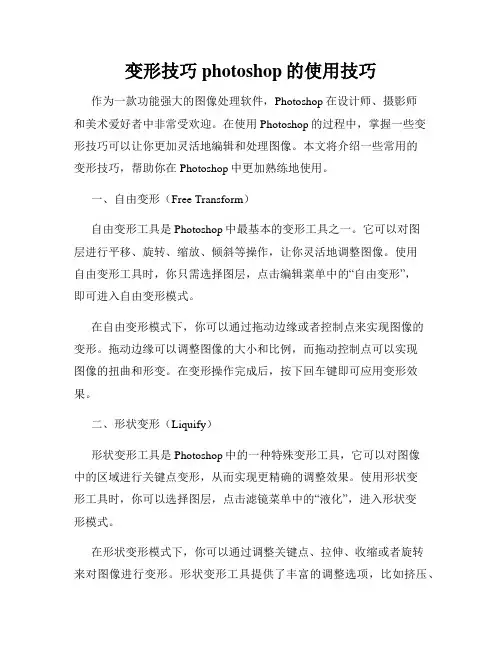
变形技巧photoshop的使用技巧作为一款功能强大的图像处理软件,Photoshop在设计师、摄影师和美术爱好者中非常受欢迎。
在使用Photoshop的过程中,掌握一些变形技巧可以让你更加灵活地编辑和处理图像。
本文将介绍一些常用的变形技巧,帮助你在Photoshop中更加熟练地使用。
一、自由变形(Free Transform)自由变形工具是Photoshop中最基本的变形工具之一。
它可以对图层进行平移、旋转、缩放、倾斜等操作,让你灵活地调整图像。
使用自由变形工具时,你只需选择图层,点击编辑菜单中的“自由变形”,即可进入自由变形模式。
在自由变形模式下,你可以通过拖动边缘或者控制点来实现图像的变形。
拖动边缘可以调整图像的大小和比例,而拖动控制点可以实现图像的扭曲和形变。
在变形操作完成后,按下回车键即可应用变形效果。
二、形状变形(Liquify)形状变形工具是Photoshop中的一种特殊变形工具,它可以对图像中的区域进行关键点变形,从而实现更精确的调整效果。
使用形状变形工具时,你可以选择图层,点击滤镜菜单中的“液化”,进入形状变形模式。
在形状变形模式下,你可以通过调整关键点、拉伸、收缩或者旋转来对图像进行变形。
形状变形工具提供了丰富的调整选项,比如挤压、鼓起、抽拉、扭曲等,让你能够更细致地调整图像。
当你完成变形操作后,点击确定即可应用变形效果。
三、内容感知填充(Content-Aware Fill)内容感知填充是Photoshop CC版本新增的功能,它可以通过智能算法分析图像的内容,自动填充或扩展空白区域。
内容感知填充功能可以极大地提高图像的修复和修饰效果。
在使用内容感知填充时,你首先需要选择需要修复的区域。
然后,点击编辑菜单中的“填充”选项,选择“内容感知”即可。
Photoshop会根据周围的图像内容智能地填充选中的区域。
你还可以通过调整填充选项的参数,如结构、颜色适应度等,来优化填充效果。
四、扭曲滤镜(Warp)扭曲滤镜是一种在Photoshop中实现图像扭曲的工具。
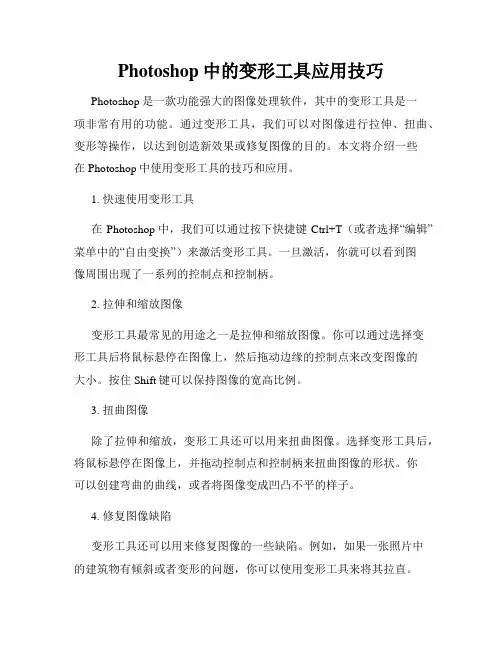
Photoshop中的变形工具应用技巧Photoshop是一款功能强大的图像处理软件,其中的变形工具是一项非常有用的功能。
通过变形工具,我们可以对图像进行拉伸、扭曲、变形等操作,以达到创造新效果或修复图像的目的。
本文将介绍一些在Photoshop中使用变形工具的技巧和应用。
1. 快速使用变形工具在Photoshop中,我们可以通过按下快捷键Ctrl+T(或者选择“编辑”菜单中的“自由变换”)来激活变形工具。
一旦激活,你就可以看到图像周围出现了一系列的控制点和控制柄。
2. 拉伸和缩放图像变形工具最常见的用途之一是拉伸和缩放图像。
你可以通过选择变形工具后将鼠标悬停在图像上,然后拖动边缘的控制点来改变图像的大小。
按住Shift键可以保持图像的宽高比例。
3. 扭曲图像除了拉伸和缩放,变形工具还可以用来扭曲图像。
选择变形工具后,将鼠标悬停在图像上,并拖动控制点和控制柄来扭曲图像的形状。
你可以创建弯曲的曲线,或者将图像变成凹凸不平的样子。
4. 修复图像缺陷变形工具还可以用来修复图像的一些缺陷。
例如,如果一张照片中的建筑物有倾斜或者变形的问题,你可以使用变形工具来将其拉直。
选择变形工具后,将鼠标拖动到需要修复的区域,并调整控制点和控制柄的位置,直到达到修复效果。
5. 创建透视效果变形工具还可以用来创建透视效果。
透视是指将物体在更远距离看起来更小的一种视觉效果。
在Photoshop中,你可以选择变形工具后,在图像中选择一个特定区域,然后拉伸或缩放这个区域来创建透视效果。
6. 保护模式和自由模式在使用变形工具时,你可以选择在“保护”模式和“自由”模式之间进行切换。
在“保护”模式下,当你进行一些变形操作时,Photoshop会自动保护图像中的重要细节,使其不会被过度变形。
而在“自由”模式下,你可以完全自由地进行变形操作,但需要谨慎处理,以免损坏图像。
7. 高级应用技巧:笔刷和形状变形Photoshop的变形工具还有一些高级技巧。
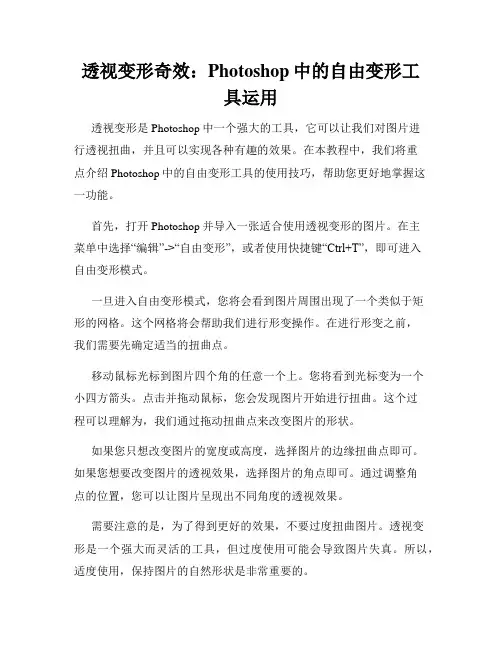
透视变形奇效:Photoshop中的自由变形工具运用透视变形是Photoshop中一个强大的工具,它可以让我们对图片进行透视扭曲,并且可以实现各种有趣的效果。
在本教程中,我们将重点介绍Photoshop中的自由变形工具的使用技巧,帮助您更好地掌握这一功能。
首先,打开Photoshop并导入一张适合使用透视变形的图片。
在主菜单中选择“编辑”->“自由变形”,或者使用快捷键“Ctrl+T”,即可进入自由变形模式。
一旦进入自由变形模式,您将会看到图片周围出现了一个类似于矩形的网格。
这个网格将会帮助我们进行形变操作。
在进行形变之前,我们需要先确定适当的扭曲点。
移动鼠标光标到图片四个角的任意一个上。
您将看到光标变为一个小四方箭头。
点击并拖动鼠标,您会发现图片开始进行扭曲。
这个过程可以理解为,我们通过拖动扭曲点来改变图片的形状。
如果您只想改变图片的宽度或高度,选择图片的边缘扭曲点即可。
如果您想要改变图片的透视效果,选择图片的角点即可。
通过调整角点的位置,您可以让图片呈现出不同角度的透视效果。
需要注意的是,为了得到更好的效果,不要过度扭曲图片。
透视变形是一个强大而灵活的工具,但过度使用可能会导致图片失真。
所以,适度使用,保持图片的自然形状是非常重要的。
另外,自由变形工具还提供了一些额外的选项,来帮助您进行更精细的形变操作。
这些选项可以在工具选项栏中找到。
例如,您可以调整“网格密度”来改变网格显示的详细程度,或者勾选“透视”选项,来强调图片的透视效果。
在进行透视变形时,您可能会遇到一些挑战。
例如,当形变一个复杂的图案时,可能会出现一些扭曲畸变。
为了解决这个问题,您可以尝试使用“撤销”功能,或者利用“编辑”菜单中的“还原”选项,来回到上一个步骤。
最后,当您完成透视变形后,记得点击工具选项栏中的“确定”按钮,以应用您的操作并保存图片。
如果您需要重新进行调整,可以通过再次进入自由变形模式来进行修改。
总结一下,透视变形是Photoshop中一个实用且强大的工具,可以让您对图片进行各种有趣的扭曲效果。
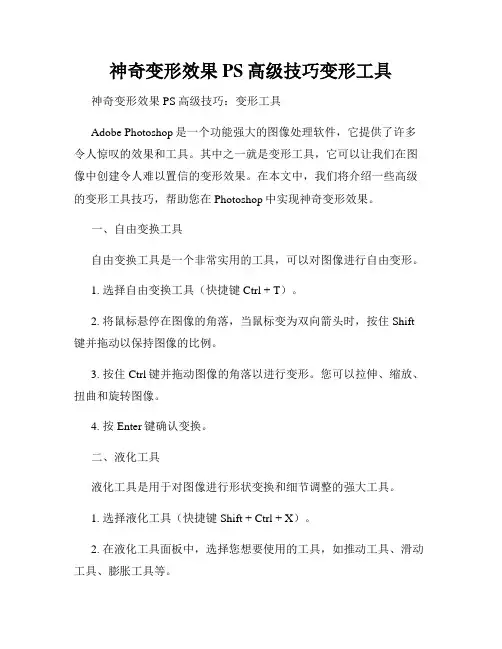
神奇变形效果PS高级技巧变形工具神奇变形效果PS高级技巧:变形工具Adobe Photoshop是一个功能强大的图像处理软件,它提供了许多令人惊叹的效果和工具。
其中之一就是变形工具,它可以让我们在图像中创建令人难以置信的变形效果。
在本文中,我们将介绍一些高级的变形工具技巧,帮助您在Photoshop中实现神奇变形效果。
一、自由变换工具自由变换工具是一个非常实用的工具,可以对图像进行自由变形。
1. 选择自由变换工具(快捷键Ctrl + T)。
2. 将鼠标悬停在图像的角落,当鼠标变为双向箭头时,按住Shift 键并拖动以保持图像的比例。
3. 按住Ctrl键并拖动图像的角落以进行变形。
您可以拉伸、缩放、扭曲和旋转图像。
4. 按Enter键确认变换。
二、液化工具液化工具是用于对图像进行形状变换和细节调整的强大工具。
1. 选择液化工具(快捷键Shift + Ctrl + X)。
2. 在液化工具面板中,选择您想要使用的工具,如推动工具、滑动工具、膨胀工具等。
3. 常用的液化工具是推动工具,用它可以对图像进行移动、推动和拉伸。
4. 调整工具的大小和强度,开始对图像进行液化操作。
您可以调整人物的面部特征,例如调整嘴巴的大小、眼睛的形状等。
5. 完成液化操作后,按OK保存修改。
三、路径变形工具路径变形工具可以通过定义路径来对图像进行变形。
1. 选择路径变形工具(快捷键Shift + R)。
2. 点击图像并拖动以创建一个形状路径。
3. 使用路径选择工具(快捷键A)对路径进行调整和编辑。
4. 在工具的选项栏中,可以通过更改“风格”、“颜色”等来自定义路径。
5. 对路径进行变形并适应图像的形状。
6. 按Enter键确认变换。
四、内容感知缩放内容感知缩放是一种可以自动调整图像尺寸而不会破坏重要细节的工具。
1. 选择“内容感知缩放”工具(快捷键Shift + Ctrl + C)。
2. 在选项栏中,选择所需的尺寸调整方式,如缩小、扩大或保持比例。
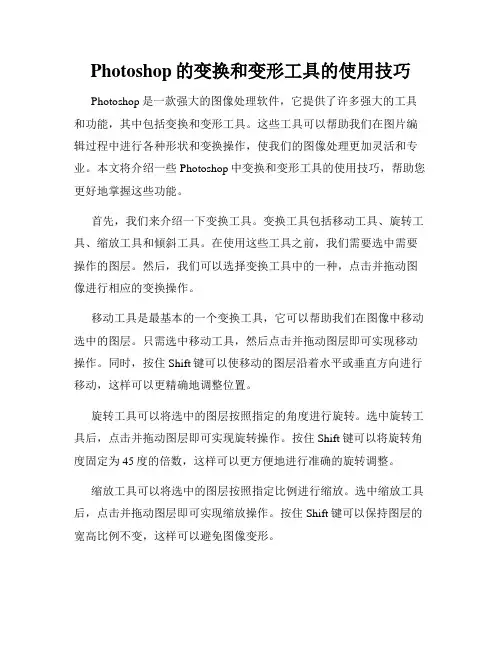
Photoshop的变换和变形工具的使用技巧Photoshop是一款强大的图像处理软件,它提供了许多强大的工具和功能,其中包括变换和变形工具。
这些工具可以帮助我们在图片编辑过程中进行各种形状和变换操作,使我们的图像处理更加灵活和专业。
本文将介绍一些Photoshop中变换和变形工具的使用技巧,帮助您更好地掌握这些功能。
首先,我们来介绍一下变换工具。
变换工具包括移动工具、旋转工具、缩放工具和倾斜工具。
在使用这些工具之前,我们需要选中需要操作的图层。
然后,我们可以选择变换工具中的一种,点击并拖动图像进行相应的变换操作。
移动工具是最基本的一个变换工具,它可以帮助我们在图像中移动选中的图层。
只需选中移动工具,然后点击并拖动图层即可实现移动操作。
同时,按住Shift键可以使移动的图层沿着水平或垂直方向进行移动,这样可以更精确地调整位置。
旋转工具可以将选中的图层按照指定的角度进行旋转。
选中旋转工具后,点击并拖动图层即可实现旋转操作。
按住Shift键可以将旋转角度固定为45度的倍数,这样可以更方便地进行准确的旋转调整。
缩放工具可以将选中的图层按照指定比例进行缩放。
选中缩放工具后,点击并拖动图层即可实现缩放操作。
按住Shift键可以保持图层的宽高比例不变,这样可以避免图像变形。
倾斜工具可以将选中的图层按照指定角度进行倾斜。
选中倾斜工具后,点击并拖动图层即可实现倾斜操作。
按住Shift键可以使倾斜角度固定为水平或垂直方向,这样可以更精确地调整倾斜角度。
除了变换工具,Photoshop还提供了变形工具,它可以更加自由地对图层进行形状变化。
变形工具包括自由变形工具、内容感知移动工具和扭曲工具。
自由变形工具可以将选中的图层自由地进行形状调整。
选中自由变形工具后,我们可以通过拖动图层的控制点和控制柄来实现形状的变化。
此外,我们还可以在选项栏中调整各种参数,如形状的曲率等,以获得更精确的变形效果。
内容感知移动工具可以帮助我们在移动选中的图层时自动填充背景。
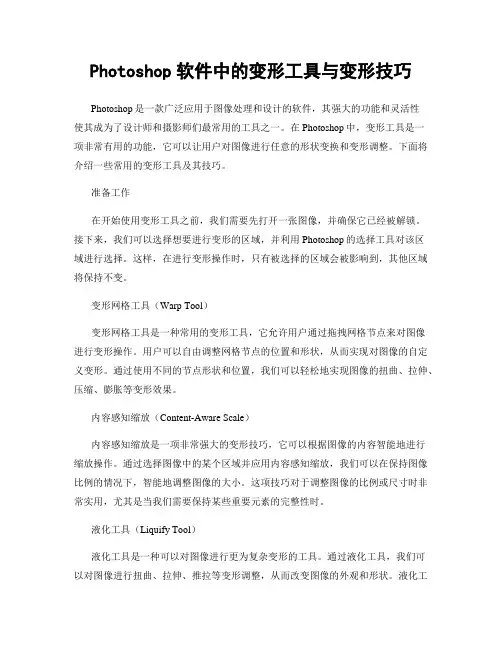
Photoshop软件中的变形工具与变形技巧Photoshop是一款广泛应用于图像处理和设计的软件,其强大的功能和灵活性使其成为了设计师和摄影师们最常用的工具之一。
在Photoshop中,变形工具是一项非常有用的功能,它可以让用户对图像进行任意的形状变换和变形调整。
下面将介绍一些常用的变形工具及其技巧。
准备工作在开始使用变形工具之前,我们需要先打开一张图像,并确保它已经被解锁。
接下来,我们可以选择想要进行变形的区域,并利用Photoshop的选择工具对该区域进行选择。
这样,在进行变形操作时,只有被选择的区域会被影响到,其他区域将保持不变。
变形网格工具(Warp Tool)变形网格工具是一种常用的变形工具,它允许用户通过拖拽网格节点来对图像进行变形操作。
用户可以自由调整网格节点的位置和形状,从而实现对图像的自定义变形。
通过使用不同的节点形状和位置,我们可以轻松地实现图像的扭曲、拉伸、压缩、膨胀等变形效果。
内容感知缩放(Content-Aware Scale)内容感知缩放是一项非常强大的变形技巧,它可以根据图像的内容智能地进行缩放操作。
通过选择图像中的某个区域并应用内容感知缩放,我们可以在保持图像比例的情况下,智能地调整图像的大小。
这项技巧对于调整图像的比例或尺寸时非常实用,尤其是当我们需要保持某些重要元素的完整性时。
液化工具(Liquify Tool)液化工具是一种可以对图像进行更为复杂变形的工具。
通过液化工具,我们可以对图像进行扭曲、拉伸、推拉等变形调整,从而改变图像的外观和形状。
液化工具包含了多个不同的工具选项,如推拉工具、鼻子修复工具、挤压工具等,每个工具都有自己独特的功能和效果。
使用液化工具时,我们可以调整工具的大小、强度和模糊度,以便更好地控制变形效果。
筛选变形工具(Puppet Warp)筛选变形工具是一项高级的变形技巧,它可以让用户对图像中的特定部分进行非常精细的变形操作。
通过对图像进行标记,用户可以创建一系列的关键点,并通过调整这些关键点的位置和控制角度来实现对图像的精确变形。
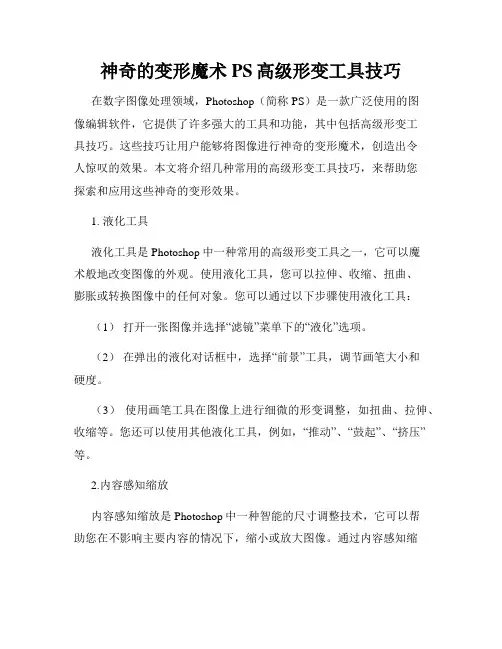
神奇的变形魔术PS高级形变工具技巧在数字图像处理领域,Photoshop(简称PS)是一款广泛使用的图像编辑软件,它提供了许多强大的工具和功能,其中包括高级形变工具技巧。
这些技巧让用户能够将图像进行神奇的变形魔术,创造出令人惊叹的效果。
本文将介绍几种常用的高级形变工具技巧,来帮助您探索和应用这些神奇的变形效果。
1. 液化工具液化工具是Photoshop中一种常用的高级形变工具之一,它可以魔术般地改变图像的外观。
使用液化工具,您可以拉伸、收缩、扭曲、膨胀或转换图像中的任何对象。
您可以通过以下步骤使用液化工具:(1)打开一张图像并选择“滤镜”菜单下的“液化”选项。
(2)在弹出的液化对话框中,选择“前景”工具,调节画笔大小和硬度。
(3)使用画笔工具在图像上进行细微的形变调整,如扭曲、拉伸、收缩等。
您还可以使用其他液化工具,例如,“推动”、“鼓起”、“挤压”等。
2.内容感知缩放内容感知缩放是Photoshop中一种智能的尺寸调整技术,它可以帮助您在不影响主要内容的情况下,缩小或放大图像。
通过内容感知缩放工具,您可以保持图像中的主要对象的比例和形状,并调整图像的大小。
使用方式如下所示:(1)选择“编辑”菜单下的“内容感知缩放”选项。
(2)在工具栏中选择内容感知缩放工具。
(3)使用鼠标选择要调整大小的图像区域,然后使用工具的调整手柄来缩小或放大图像。
根据需要进行调整,Photoshop会自动修改图像的内容,以适应新的尺寸。
3.变形工具变形工具是一个强大的功能,可以帮助您对图像的形状和结构进行更详细的调整。
通过变形工具,您可以拉伸、扭曲、旋转、倾斜或调整图像的透视效果。
使用变形工具进行形状调整的步骤如下:(1)选择“编辑”菜单下的“自由变换”选项。
(2)在工具栏中选择变形工具,并在图像上绘制一个网格,以指定要调整的区域。
(3)调整选定区域的边缘和角落来改变图像的形状。
您还可以使用其他变形工具,如“弯曲”、“膨胀”或“收缩”。
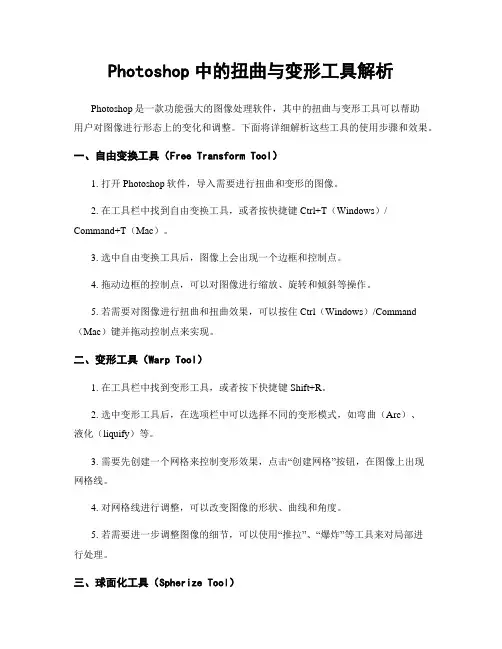
Photoshop中的扭曲与变形工具解析Photoshop是一款功能强大的图像处理软件,其中的扭曲与变形工具可以帮助用户对图像进行形态上的变化和调整。
下面将详细解析这些工具的使用步骤和效果。
一、自由变换工具(Free Transform Tool)1. 打开Photoshop软件,导入需要进行扭曲和变形的图像。
2. 在工具栏中找到自由变换工具,或者按快捷键Ctrl+T(Windows)/ Command+T(Mac)。
3. 选中自由变换工具后,图像上会出现一个边框和控制点。
4. 拖动边框的控制点,可以对图像进行缩放、旋转和倾斜等操作。
5. 若需要对图像进行扭曲和扭曲效果,可以按住Ctrl(Windows)/Command (Mac)键并拖动控制点来实现。
二、变形工具(Warp Tool)1. 在工具栏中找到变形工具,或者按下快捷键Shift+R。
2. 选中变形工具后,在选项栏中可以选择不同的变形模式,如弯曲(Arc)、液化(liquify)等。
3. 需要先创建一个网格来控制变形效果,点击“创建网格”按钮,在图像上出现网格线。
4. 对网格线进行调整,可以改变图像的形状、曲线和角度。
5. 若需要进一步调整图像的细节,可以使用“推拉”、“爆炸”等工具来对局部进行处理。
三、球面化工具(Spherize Tool)1. 在工具栏中找到球面化工具,或者按下快捷键Shift+S。
2. 选中球面化工具后,在选项栏中可以设置球面化的模式和强度。
3. 点击并拖动图像的某一区域,可以使该区域呈现出球面化的效果。
4. 若需要取消球面化效果,可以使用反向球面化工具来恢复原貌。
四、风格化工具(Warp Tool)1. 在工具栏中找到风格化工具,或者按下快捷键Shift+R。
2. 选中风格化工具后,在选项栏中可以选择不同的风格化模式,如弯曲(Bulge)和膨胀(Pinch)等。
3. 在图像上点击并拖动,可以对图像进行弯曲、膨胀和收缩等操作。
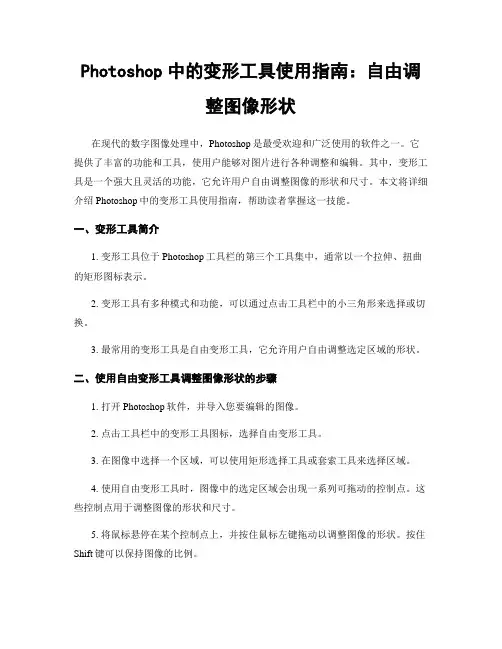
Photoshop中的变形工具使用指南:自由调整图像形状在现代的数字图像处理中,Photoshop是最受欢迎和广泛使用的软件之一。
它提供了丰富的功能和工具,使用户能够对图片进行各种调整和编辑。
其中,变形工具是一个强大且灵活的功能,它允许用户自由调整图像的形状和尺寸。
本文将详细介绍Photoshop中的变形工具使用指南,帮助读者掌握这一技能。
一、变形工具简介1. 变形工具位于Photoshop工具栏的第三个工具集中,通常以一个拉伸、扭曲的矩形图标表示。
2. 变形工具有多种模式和功能,可以通过点击工具栏中的小三角形来选择或切换。
3. 最常用的变形工具是自由变形工具,它允许用户自由调整选定区域的形状。
二、使用自由变形工具调整图像形状的步骤1. 打开Photoshop软件,并导入您要编辑的图像。
2. 点击工具栏中的变形工具图标,选择自由变形工具。
3. 在图像中选择一个区域,可以使用矩形选择工具或套索工具来选择区域。
4. 使用自由变形工具时,图像中的选定区域会出现一系列可拖动的控制点。
这些控制点用于调整图像的形状和尺寸。
5. 将鼠标悬停在某个控制点上,并按住鼠标左键拖动以调整图像的形状。
按住Shift键可以保持图像的比例。
6. 您还可以使用编辑菜单中的"变形"选项来调整图像的形状。
选择"编辑",然后点击"变形"。
7. 在变形工作区中,您可以点击、拖动控制点或控制柄来调整图像。
8. 若要退出变形工具,可以点击工具栏中的其他工具或按下ESC键。
三、自由变形工具的高级功能1. 自由变形工具还提供了一些高级功能,以进一步优化图像的形状。
2. 变形筛选器:选择"滤镜"菜单,然后点击"变形",这将弹出一个窗口,其中包含许多可自定义的变形筛选器。
3. 网格和参考线:在自由变形工作区中,您可以启用或禁用网格和参考线,以辅助对图像的调整。
Adobe Photoshop软件的变形工具应用方法详解Adobe Photoshop软件是一款功能强大的图像编辑软件,其中的变形工具更是让人叹为观止。
变形工具可以帮助我们改变图像的形状、大小和比例,使得原本平平无奇的图片焕然一新。
在本文中,我将详细介绍变形工具的使用方法和技巧。
首先,我们需要打开Adobe Photoshop软件并导入我们要编辑的图片。
接下来,点击菜单栏中的"编辑",然后选择"变形"。
这样就可以进入变形工具的界面了。
变形工具的界面由一个网格和多个控制点组成,我们可以通过拖拽这些控制点来改变图像的形状。
首先,让我们来看看如何改变图像的大小和比例。
要调整图像的大小,首先选中变形工具,然后将鼠标悬停在图像的角上,会出现一个双箭头的图标。
按住鼠标左键并拖动控制点,就可以调整图像的大小了。
如果你只想调整图像的宽度或高度,可以按住Shift键,然后拖动控制点。
这样就可以保持图像的比例。
除了调整大小,我们还可以使用变形工具来改变图像的形状。
在网格中选中某个控制点,并拖动它,图像就会按照你的意愿进行变形。
如果你想保持图像的纵横比例,可以按住Ctrl键,然后拖动控制点。
这样就可以保持图像的形状不变。
除了单个控制点,我们还可以使用变形工具的其他功能来进行复杂的图像变形。
在变形工具的界面上方,有一排小工具,例如拉伸、扭曲、膨胀等。
这些工具可以帮助我们实现更多种类的变形效果。
例如,如果我们想将一个方形图像扭曲成椭圆形,可以选择"扭曲"工具。
选中该工具后,将鼠标悬停在图像的边缘,并按住鼠标左键进行拖动。
通过这种方式,我们可以轻松地将图像扭曲成椭圆形,而无需借助其他复杂的操作。
除了基本的变形工具,Adobe Photoshop软件还提供了更高级的变形功能。
例如,我们可以使用"液化"工具来对图像进行更精细的变形。
点击菜单栏中的"滤镜",然后选择"液化",就可以进入液化工具的界面。
Photoshop辅助线和标尺自由变形工具的使用技巧拖动Photoshop辅助线时按住Alt键可以在水平辅助线和垂直辅助线之间切换。
按住Alt键点击一条已经存在的垂直辅助线可以把它转为水平辅助线,反之亦然。
注意:辅助线是通过从标尺中拖出而建立的,所以要确保标尺是打开的[Ctrl+R] ( View > Show Rulers )。
拖动辅助线时按住Shift键将强制其对齐到标尺上的刻度。
双击辅助线可以打开辅助线&风格参数设置对话框[Ctrl+K, Ctrl+6] ( File > Preferences > Guides & Grid... )。
双击标尺[Ctrl+R]可以打开单位&标尺参数设置对话框[Ctrl+K, Ctrl+5] ( File > Preferences > Units & Rulers... )。
提示:也可以在信息面板上的选项菜单中选择标尺度量单位。
标尺的坐标原点可以设置在画布的任何地方,只要从标尺的左上角开始拖动即可应用新的坐标原点;双击左上角可以还原坐标原点到默认点。
利用路径工具创建曲线和斜线的辅助线也不失为一个好办法。
只要用钢笔工具描绘路径即可在绘制上或上色时作为辅助线( 路径始终保持可视 )。
提示:使用隐藏路径命令[Ctrl+Shift+H] ( View > Hide Path )切换路径显示与否。
辅助线不仅会吸附在当前层或选区的边缘( 上下左右),而且会也以( 当前层或选区的)水平或垂直中心对齐。
反过来也一样:同样选区和层也会吸附到已经存在的辅助线上( 边缘和中心 )。
注意:辅助线不会吸附到背景层上。
而且要实现上述功能先要打开“贴紧辅助线” [Ctrl+Shift+ ; ] ( View > Snap To Guides )选项。
提示:要找到画面的中心可以新建并[Ctrl+Shift+N] ( Layer > New Layer... ) 并填充 [Shift+Backspace] ( Edit > Fill... )一个层然后把辅助线吸附到垂直中心和水平中心上。
调整图片角度的Photoshop技巧在使用Photoshop软件进行图像编辑时,调整图片角度是一个常见的需求。
通过改变图片的角度,可以使图片更加平衡、对称,并且能够突出图片的某些元素。
下面将介绍一些Photoshop中调整图片角度的技巧和方法。
1. 使用“自由变换”工具调整角度首先,打开你想要调整的图片。
在工具栏中选择“自由变换”工具(快捷键为Ctrl+T)。
然后在顶部菜单栏中找到角度选项,点击旁边的下拉箭头。
这将显示一个选项列表,包括“水平”、“垂直”和“任意角度”。
- 如果你想将图片旋转到水平位置,选择“水平”选项并输入“0”。
- 如果你想将图片旋转到垂直位置,选择“垂直”选项并输入“0”。
- 如果你想选择任意角度进行旋转,选择“任意角度”选项并在旁边的输入框中输入你想要的度数。
点击确定后,你的图片将按照指定的角度进行旋转。
2. 利用“图层”面板中的“变形”选项另一种调整图片角度的方法是使用“图层”面板中的“变形”选项。
首先,选择你想要调整角度的图层,然后点击顶部菜单栏中的“编辑”选项,在下拉菜单中选择“变形”。
这将在你的图片上显示一系列控制点和线条。
你可以点击并拖动这些控制点,以调整图片的形状和角度。
你可以单击控制点来进行微调,也可以在控制点之间拖动线条来调整图片的整体形状。
点击顶部菜单栏中的“确认”按钮,或按下Enter键,以应用所做的更改并退出“变形”模式。
3. 使用“旋转工具”调整角度除了以上方法,Photoshop还提供了一个“旋转工具”,可以用来直接旋转图片。
在工具栏中找到旋转图标(和裁剪工具在同一位置),点击并选择“旋转工具”。
把鼠标放在图片上,会显示一个旋转的图标。
点击鼠标左键并拖动,可以自由旋转图片。
通过观察顶部菜单栏中的角度显示,你可以精确地调整旋转度数。
当你得到满意的角度后,双击鼠标以应用旋转并退出旋转工具。
4. 利用“矩形选框工具”及“选择旋转工具”调整角度最后,你还可以使用“矩形选框工具”和“选择旋转工具”来进行角度调整。
Adobe Photoshop图像变形工具的应用技巧作为一款功能强大的图像处理软件,Adobe Photoshop拥有各种各样的工具和功能,其中包括了图像变形工具。
图像变形工具可以帮助我们对图像进行变形、拉伸、扭曲等操作,从而达到不同的效果。
在本文中,我将为大家分享一些Adobe Photoshop图像变形工具的应用技巧。
旋转与倾斜倾斜是一种常用的图像变形操作,可以使图像看起来更加立体和生动。
利用Adobe Photoshop的图像变形工具,我们可以轻松地实现倾斜的效果。
首先,我们需要选中待操作的图像,然后点击编辑菜单中的“自由变换”选项。
在弹出的变换工具中,我们可以通过拖动八个角标和中心图像来进行倾斜操作。
此外,我们还可以通过调整变形工具栏上的控制杆来实现更加精细的倾斜效果。
缩放与拉伸缩放与拉伸是图像变形中最基本和常用的操作之一。
Adobe Photoshop提供了多种方式来实现缩放和拉伸操作。
我们可以通过快捷键Ctrl+T 或者编辑菜单中的“自由变换”选项来进入变换模式。
然后,通过拖拽图像的角标或者调整变形工具栏上的控制杆,可以实现图像的缩放或拉伸效果。
在进行缩放和拉伸时,我们可以按住Shift键来保持图像的比例,而不会产生失真。
扭曲与曲线扭曲与曲线操作可以让图像看起来更加生动和有趣。
在Adobe Photoshop中,我们可以利用图像变形工具来完成扭曲和曲线的操作。
首先,我们需要选中待操作的图像,然后点击编辑菜单中的“自由变换”选项。
在弹出的变换工具中,我们可以通过拖拽图像的角标和中心图像来进行扭曲和曲线操作。
此外,变形工具栏上的控制杆还可以帮助我们实现更加精细的扭曲和曲线效果。
复制与镜像复制与镜像是图像变形中常用的操作之一,可以帮助我们快速生成图像的副本或者镜像。
在Adobe Photoshop中,我们可以通过复制图层的方式来实现复制效果。
首先,选中待操作的图像,然后按下Ctrl+J快捷键或者点击图层菜单中的“创建副本”选项,即可复制出图像的副本。
Photoshop图像变形技巧:扭曲、拉伸和变形图像Photoshop是一款功能强大的图像处理软件,其变形工具能够帮助我们对图像进行扭曲、拉伸和变形处理。
下面将详细介绍如何使用Photoshop的图像变形技巧来实现这些效果。
一、打开图像1. 首先,打开你想要进行变形处理的图像。
在Photoshop的菜单栏中选择"文件",然后点击"打开",选择并加载你想要使用的图像。
二、使用扭曲工具1. 扭曲工具可以帮助我们将图像的某一部分进行扭曲变形。
2. 在工具栏中找到"扭曲工具",点击并选择。
3. 在图像上点击鼠标并拖动来实现扭曲效果。
你可以拖动图像的边缘或者其它特定区域。
三、使用拉伸工具1. 拉伸工具可以帮助我们对图像进行拉伸变形。
2. 在工具栏中找到"拉伸工具",点击并选择。
3. 在图像上点击鼠标并拖动来实现拉伸效果。
你可以拉伸图像的各个部分,使其呈现出更符合你要求的形状。
四、使用变形工具1. 变形工具提供了更灵活的变形选项,可以对整个图像进行自由的变形处理。
2. 在工具栏中找到"变形工具",点击并选择。
3. 在图像上点击鼠标并拖动来实现自由变形效果。
你可以通过拖动每个角落来调整图像的形状。
五、保存和导出图像1. 当你完成对图像的扭曲、拉伸和变形处理后,点击菜单栏中的"文件",然后选择"保存"或"导出"。
2. 在弹出的保存窗口中选择保存路径和文件格式,然后点击保存按钮即可保存你的处理结果。
六、实践建议1. 在使用图像变形技巧时,建议先备份原始图像,以防止处理结果不如预期。
2. 尝试利用不同的变形工具和选项,探索不同的效果和可能性。
3. 结合使用不同的变形工具,可以获得更加精确和自然的变形效果。
4. 练习对不同类型的图像使用变形工具,例如人像、景物等,以提升你的技巧和创作能力。
Adobe Photoshop中的变形工具和形状变换技巧作为一款强大的图像处理软件,Adobe Photoshop为用户提供了丰富的工具和技巧,其中变形工具和形状变换技巧无疑是使用频率较高的功能之一。
下面将为大家介绍一些关于Adobe Photoshop中变形工具和形状变换技巧的使用方法。
一、变形工具变形工具是一种强大的工具,它可以帮助用户对图像进行变形、扭曲、拉伸等操作,使得图像更加符合设计要求。
在Adobe Photoshop中,变形工具的使用方法如下:1. 选择变形工具打开你想要操作的图像,选择“编辑”菜单下的“变形”工具,或者直接按下键盘上的“Ctrl+T”来选择变形工具。
2. 调整变形网格在图像上会出现一个网格,你可以通过调整网格的节点、线条和控制柄来实现对图像的变形。
点击并拖动节点可以改变图像的形状,拖动线条可以扭曲图像,拖动控制柄可以对图像进行拉伸或压缩。
3. 锁定宽高比例如果你想保持图像的宽高比例不变,可以按住“Shift”键然后拖动控制柄,这样图像就会按比例进行调整。
二、形状变换技巧除了变形工具外,Adobe Photoshop还提供了丰富的形状变换技巧,让你可以轻松地对图像中的形状进行调整,下面是一些常用的形状变换技巧:1. 改变形状颜色选中你想要改变颜色的形状图层,然后在“选项”栏中选择你喜欢的颜色,或者使用“涂抹工具”、“渐变工具”等进行颜色填充。
2. 旋转形状选中形状图层,按下键盘上的“Ctrl+T”选择自由变换工具,然后在图像上出现的控制点中,点击一个控制点不放,然后拖动鼠标可以旋转形状。
3. 自定义形状除了Adobe Photoshop提供的默认形状,你还可以通过自定义形状来达到更加个性化的效果。
选择“形状工具”下的“自定义形状”选项,然后在图像上绘制你想要的形状,最后按下“Enter”键就可以保存自定义形状。
4. 缩放形状选中形状图层,按下键盘上的“Ctrl+T”选择自由变换工具,然后在图像上出现的控制点中,点击一个控制点不放,然后拖动鼠标可以缩放形状。
ps自由变形工具技巧篇
ps“自由变形”工具技巧篇
大家都知道在PS中编辑(Edit)菜单下有一个变换菜单,它的子菜单包含缩放、旋转等等,初学者在对这些菜单的理解上往往会以强记的方式,其实这样学习效果并不好。
这里我根我自己的一些经验和体会,对“自由变换”作了一个小结,以此献给初学者。
自由变换的快捷键:Ctrl+T
辅助功能键:Ctrl、Shift、Alt。
其中Ctrl键控制自由变化;Shift控制方向、角度和等比例放大缩小;Alt键控制中心对称。
一、三键均不按下,用鼠标拖动
1.鼠标左键按住变形框角点=>对角不变的自由矩形(可反向拖动,形成翻转图形);
2.鼠标左键按住变形框边点=>对边不变的等高或等宽的自由矩形;
3.鼠标左键在变形框外拖动=>自由旋转角度,精确至0.1度。
(5.0版本通过“info”信息面板“F8”;6.0以上版本可直接在选项栏中定义)
二、按下Ctrl,用鼠标拖动
1.鼠标左键按住变形框角点=>对角为直角的自由四边
形;
2.鼠标左键按住变形框边点=>对边不变的自由平行四边形;
3.Ctrl对角度无影响。
4.特例(如图),当某角点拖动至侧对边外时(不好意思,具体位置和角度未计算)会出现如图扭曲。